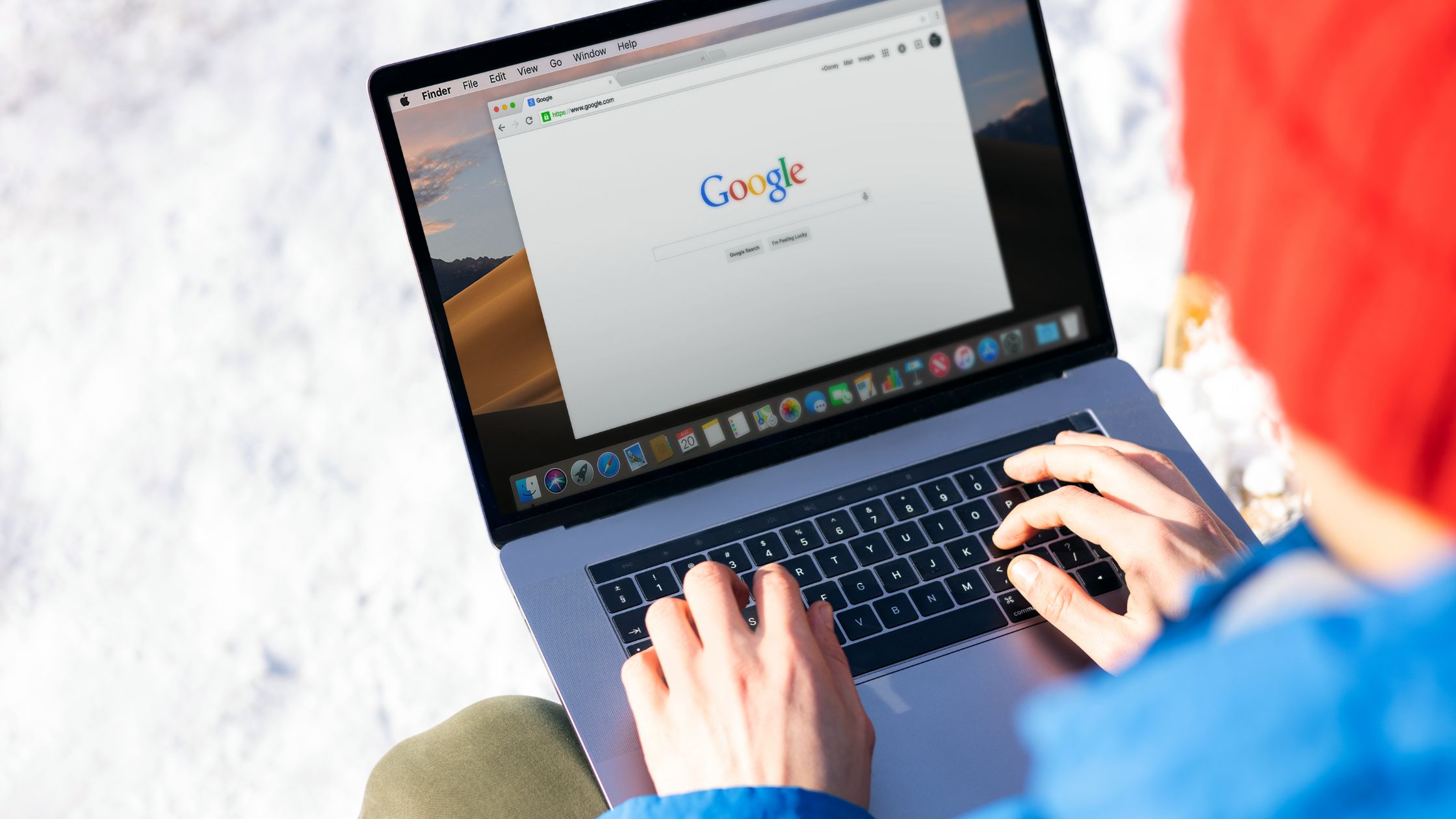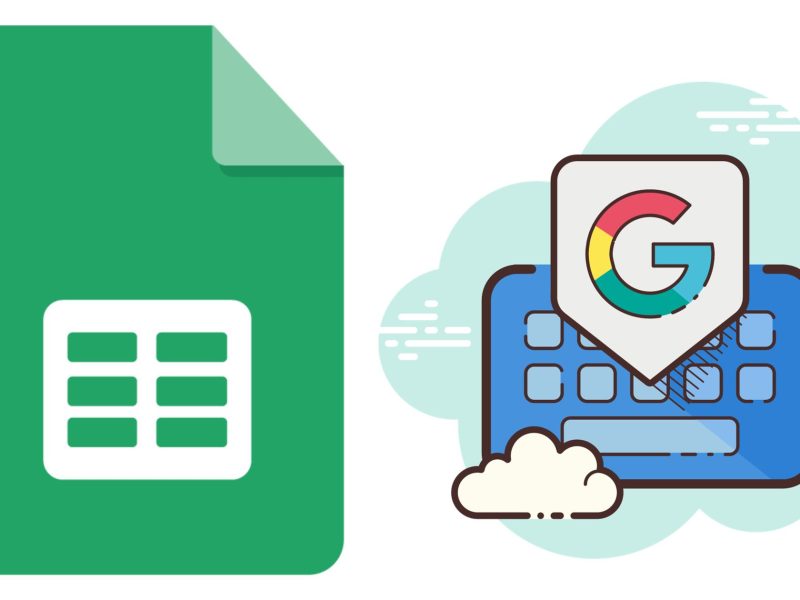Nell'era digitale odierna, comprendere le prestazioni di un sito Web è fondamentale per le aziende e i professionisti del marketing online. Uno degli strumenti più popolari utilizzati per il monitoraggio e l'analisi dei dati dei siti Web è Google Analytics.
Tuttavia, molti proprietari e sviluppatori di siti Web si trovano spesso a chiedersi dove individuare il codice di Google Analytics all'interno del proprio infrastruttura del sito web. In questo articolo, esploreremo le varie posizioni possibili per il codice di Google Analytics e faremo luce su come può essere implementato in modo efficace per ottenere preziose informazioni sulle prestazioni del sito web.
| Risposta rapida |
| Il codice di Google Analytics, noto anche come "UA code" o "tracking ID", è un piccolo snippet JavaScript fornito da Google che raccoglie e trasmette dati da un sito web alla piattaforma Google Analytics. Per trovare il codice, puoi accedere al tuo account Google Analytics, selezionare "Amministratore", scegliere "Informazioni di monitoraggio" e quindi "Codice di monitoraggio". Il codice può essere inserito nel file sezione o il sezione del codice HTML di un sito Web oppure può essere implementato utilizzando Google Tag Manager. I sistemi di gestione dei contenuti come WordPress hanno spesso sezioni o plug-in dedicati per l'integrazione del codice e le piattaforme di e-commerce e le applicazioni mobili hanno i propri processi di implementazione specifici. |
Le basi del codice di Google Analytics
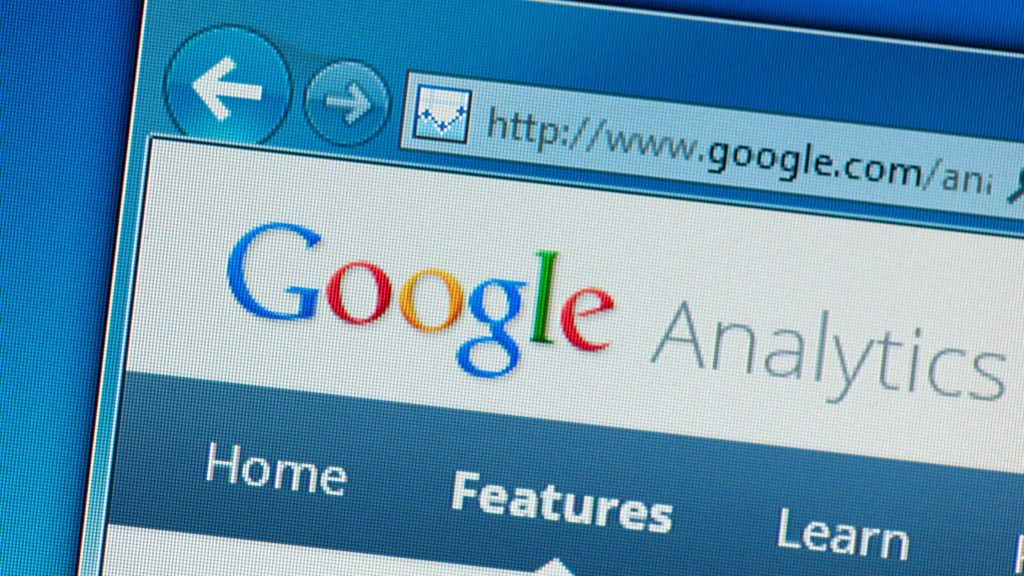
Prima di addentrarci nei posizionamenti precisi, è fondamentale cogliere il concetto fondamentale del codice di Google Analytics. Comunemente noto come "codice UA" o "ID di monitoraggio", il codice di monitoraggio di Google Analytics comprende un piccolo snippet JavaScript fornito da Google.
Tale codice è assegnato distintamente a ciascun sito web e ha la finalità di raccogliere e trasmettere dati dal sito web alla piattaforma Google Analytics.
Dov'è il codice di Google Analytics
Ogni proprietà di Google Analytics ha il proprio ID di monitoraggio univoco. Avrai bisogno del tuo ID di monitoraggio di Google Analytics per collegare i tuoi dati di Google Analytics al tuo sito web per monitorarne le prestazioni. Ci sono alcune opzioni per localizzare il tuo ID di tracciamento GA:
- Accedi al tuo account Google Analytics.
- Seleziona "Amministratore".
- Successivamente, seleziona "Informazioni di monitoraggio" dal menu a discesa. Quindi seleziona "Codice di monitoraggio".
- L'ID di monitoraggio e il codice di monitoraggio sono disponibili qui. Copia e incolla questo codice nell'intestazione del tuo sito.
- Ora che sai dove trovare il codice di Google Analytics, è il momento di metterlo in pratica.
Inserimento del codice di Google Analytics nella sezione Head
Storicamente, i consigli convenzionali dettavano l'inserimento del codice di Google Analytics all'interno del file sezione di a codice HTML del sito web.
Questo posizionamento garantiva che il codice avviasse il tracciamento fin dall'inizio del caricamento della pagina, avendo la precedenza sugli altri elementi della pagina. Tuttavia, situando il codice in sezione occasionalmente ha provocato ritardi nel rendering della pagina e velocità di caricamento lente.
Inserimento del Codice di Google Analytics nella Sezione Body
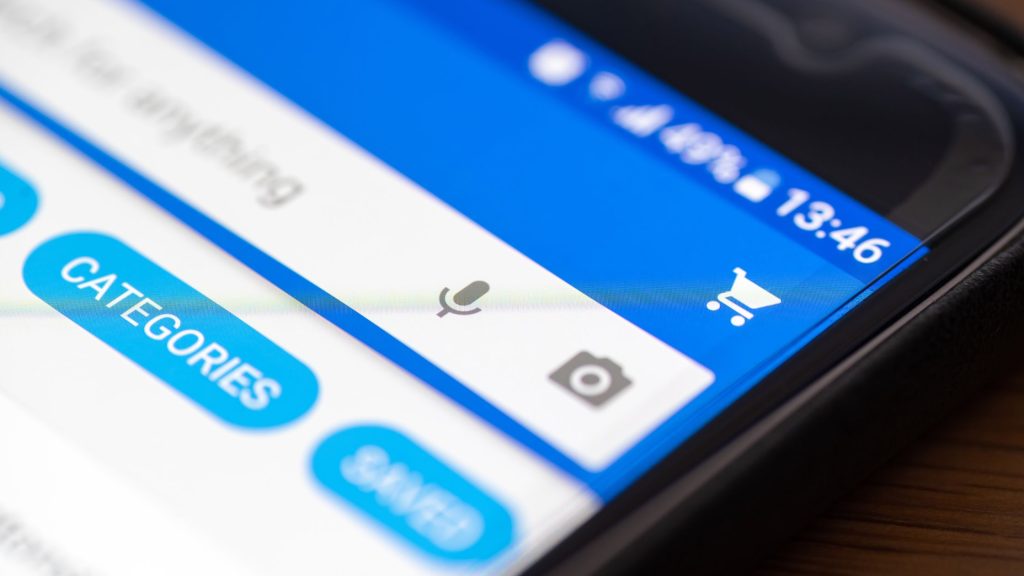
Per mitigare le potenziali limitazioni associate al posizionamento della sezione, è emersa una tecnica alternativa: inserire il codice di Google Analytics direttamente all'interno del sezione del codice HTML del sito web.
Posizionando il codice in prossimità della chiusura tag, i proprietari di siti Web possono garantire che non ostacoli la procedura di rendering della pagina, consentendo così velocità di caricamento più elevate.
Anche se questo metodo potrebbe non acquisire i dati di tracciamento dalle fasi iniziali del caricamento della pagina, ha guadagnato una notevole popolarità grazie al suo impatto favorevole sulle prestazioni complessive.
Implementazione di Google Analytics con Google Tag Manager
Google Tag Manager (GTM) è uno strumento influente che semplifica la gestione e l'implementazione di diversi codici di monitoraggio, tra cui Google Analytics. Attraverso GTM, puoi bypassare la necessità di modificare direttamente il codice del tuo sito web ottenendo un maggiore controllo sul processo di implementazione.
Per sfruttare le capacità di GTM, è necessario inserire uno snippet di contenitore GTM nel file sezione del codice HTML del tuo sito web.
Una volta che il contenitore GTM è stato integrato con successo, puoi facilmente aggiungere e configurare il tag di Google Analytics all'interno dell'interfaccia GTM, semplificando efficacemente la gestione dei codici di tracciamento con maggiore efficienza e flessibilità.
WordPress e sistemi di gestione dei contenuti (CMS)
Implementazione di Google Analytics su siti web realizzati utilizzando piattaforme come WordPress o altro sistemi di gestione dei contenuti (CMS) in genere comporta un processo continuo.
Molte piattaforme CMS offrono sezioni o plugin dedicati appositamente progettati per integrare il codice di tracciamento di Google Analytics. Ad esempio, in WordPress, puoi accedere alla sezione "Aspetto" e utilizzare "Editor temi" o "Personalizzatore" per individuare l'area adatta per l'inserimento del codice.
Inoltre, una serie di plug-in è prontamente disponibile, facilitando un'interfaccia user-friendly per implementare Google Analytics senza sforzo, eliminando la necessità di codifica manuale.
Piattaforme e-commerce
Per ottenere preziose informazioni sul comportamento dei visitatori, sui tassi di conversione e sui dati di vendita, i siti Web di e-commerce necessitano di meccanismi di tracciamento specializzati. Importanti piattaforme di e-commerce come Shopify, WooCommerce o Magento offrono spesso opzioni di integrazione native per Google Analytics.
Queste integrazioni in genere comportano l'inserimento dell'ID di tracciamento all'interno delle impostazioni della piattaforma o l'utilizzo di plug-in o estensioni dedicati per semplificare il processo di tracciamento.
Sfruttando le capacità di integrazione della piattaforma prescelta, i proprietari di siti web possono facilmente monitorare i dati di e-commerce insieme al proprio account Google Analytics, garantendo una comprensione completa e senza interruzioni delle loro prestazioni aziendali online.
Applicazioni mobili e Google Analytics
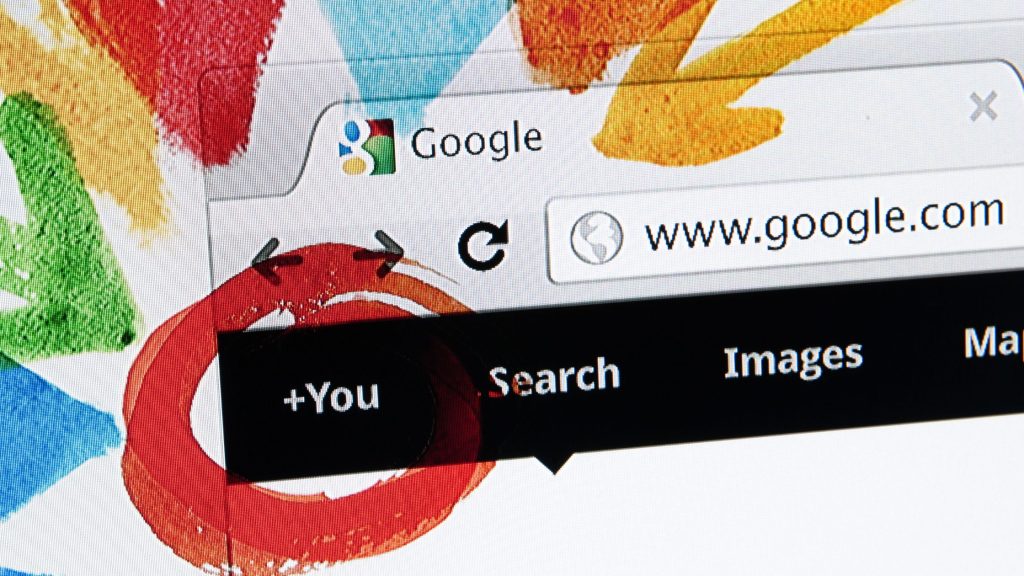
Le funzionalità di Google Analytics vanno oltre il monitoraggio dei soli dati del sito web; comprende anche l'analisi del comportamento degli utenti all'interno delle applicazioni mobili. Per tenere traccia dei dati delle app mobili in modo efficace, sono necessari un codice di monitoraggio e un processo di implementazione distinto.
Gli sviluppatori di app per dispositivi mobili possono integrare perfettamente l'SDK (Software Development Kit) di Google Analytics nella base di codice della loro app per acquisire e trasmettere i dati pertinenti.
L'SDK fornisce agli sviluppatori una suite completa di strumenti e funzionalità per tenere traccia di eventi, interazioni degli utenti e conversioni all'interno dell'ambiente delle app mobili.
Come creare e utilizzare un account Google Analytics?
Puoi accedere a Google Analytics creando un account. Se hai utilizzato Analytics, presumibilmente hai già un account e non vuoi crearne un altro.
- Accedi al tuo account Analytics se non l'hai già fatto.
- Seleziona "Amministratore".
- Fai clic su "Crea account" nella colonna Account.
- Inserisci un nome utente e una password.
- Controlla quali dati condividi con Google configurando le opzioni di condivisione dei dati.
- Per aggiungere la prima proprietà all'account, fai clic sul pulsante "Avanti".
Dopo aver completato questi passaggi, sarà necessaria l'autorizzazione "Modifica" per aggiungere proprietà e flussi di dati a un account Google Analytics. Ottieni automaticamente l'autorizzazione Modifica se sei il creatore dell'account. Ogni account Analytics può avere fino a 100 proprietà.
Per aggiungere una proprietà
- Se non l'hai già fatto, accedi ad Analytics.
- Seleziona "Amministratore".
- Controlla la colonna "Account" per confermare di aver selezionato l'account corretto. Nella colonna "Proprietà", fai clic su "Crea proprietà".
- Assegna un nome alla proprietà.
Scegli un fuso orario per i rapporti. Indipendentemente dalla provenienza dei dati, Analytics lo utilizza come limite giornaliero per i tuoi rapporti.
- Analytics si adatta automaticamente alle modifiche se scegli un fuso orario che osserva l'ora legale. Puoi utilizzare l'ora di Greenwich (GMT) anziché il fuso orario locale se non desideri che Analytics venga modificato per l'ora legale.
- La modifica del fuso orario non ha alcun effetto sui dati in futuro. Se modifichi il fuso orario per una proprietà esistente, potresti notare un'area piatta o un picco nei tuoi dati, che potrebbe essere causato dallo spostamento dell'ora in avanti o indietro. Quando modifichi le impostazioni, i dati dei rapporti potrebbero fare riferimento al vecchio fuso orario per un breve periodo di tempo fino a quando i server di Analytics elaborano la modifica.
- Successivamente, seleziona la valuta che desideri utilizzare per il report.
- Fai clic su "Avanti" e inserisci le informazioni sulla tua azienda. Scegli una categoria di settore, le dimensioni dell'azienda e il modo in cui utilizzi Analytics.
- Seleziona "Crea".
- Accetta i "Termini di servizio di Analytics" e l'"Emendamento sull'elaborazione dei dati".
LEGGI ANCHE:
- Come stampare le linee della griglia in Excel online
- Come importare dati in Excel Online
- Come ottenere la certificazione Excel online
- Come accedere a Excel online
Domande frequenti
Tradizionalmente, il codice veniva inserito nella sezione per garantire che si caricasse all'inizio del processo di caricamento della pagina. Tuttavia, posizionarlo nella sezione vicino al tag di chiusura è diventata un'alternativa popolare in quanto può migliorare i tempi di caricamento della pagina.
In definitiva, la decisione dipende dalla configurazione specifica del sito Web e da considerazioni sulle prestazioni.
Sì, Google Tag Manager (GTM) fornisce un modo conveniente per gestire e implementare il codice di Google Analytics.
Impostando un contenitore GTM sul tuo sito web, puoi aggiungere e configurare il tag di Google Analytics all'interno dell'interfaccia GTM, eliminando la necessità di modificare direttamente il codice del tuo sito web.
Per aggiungere il codice di monitoraggio di Google Analytics al tuo sito Web WordPress, hai alcune opzioni. Puoi inserire manualmente il codice nel file header.php o footer.php del tuo tema utilizzando l'editor del tema.
In alternativa, puoi utilizzare un plug-in come "Inserisci intestazioni e piè di pagina" o "Google Analytics per WordPress" che fornisce un'interfaccia per aggiungere il codice di monitoraggio senza modificare i file del tema.
Sì, WordPress offre aree o plugin dedicati per l'inserimento del codice di Google Analytics. Puoi accedere alla sezione "Aspetto" nella dashboard di WordPress e accedere all'"Editor dei temi" o al "Personalizzatore" per individuare la posizione appropriata per l'inserimento del codice.
Inoltre, vari plug-in come "Google Analytics Dashboard for WP" o "MonsterInsights" offrono interfacce intuitive per l'implementazione di Google Analytics senza codifica manuale.
Conclusione
Indipendentemente dal tipo di sito web che possiedi, è sempre una buona idea sapere se gli utenti stanno visitando e cosa stanno guardando. Google Analytics utilizza la tecnologia per aiutare la tua azienda semplificando la comprensione del comportamento dei clienti sul tuo sito web.
Tuttavia, con un'assistenza professionale, le risposte a domande apparentemente semplici come il codice di Google Analytics diventano molto più semplici. Utilizzando questi suggerimenti, puoi sempre individuare il tuo codice di monitoraggio ogni volta che devi apportare modifiche al tuo sito web.